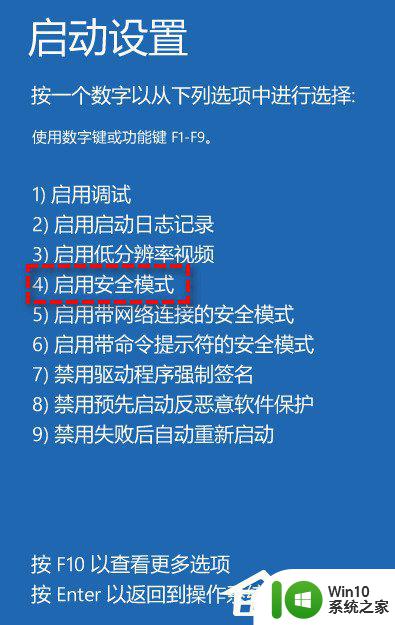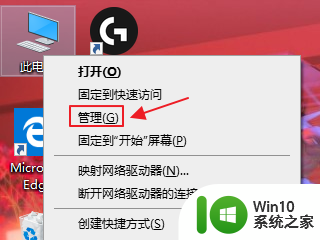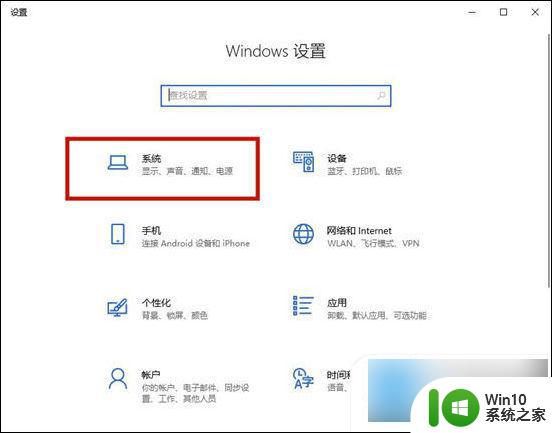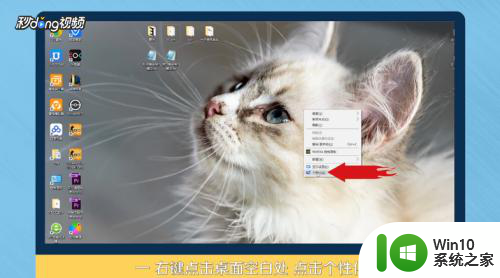win10此电脑显示正在处理 Win10此电脑正在处理它如何解决问题
Win10此电脑显示正在处理问题,这是我们在日常使用电脑时经常遇到的情况,当我们遇到这种情况时,我们需要冷静地思考解决问题的方法,而不是慌乱地进行操作。对于Win10电脑出现问题的情况,我们可以尝试重新启动电脑、升级系统版本、清理垃圾文件等方法来解决。通过耐心和细心地处理问题,我们可以让电脑恢复正常运行,提高工作效率。
操作方法:
1.【找到设置】
打开开始菜单,找到“设置”,点击,出现设置对话框。
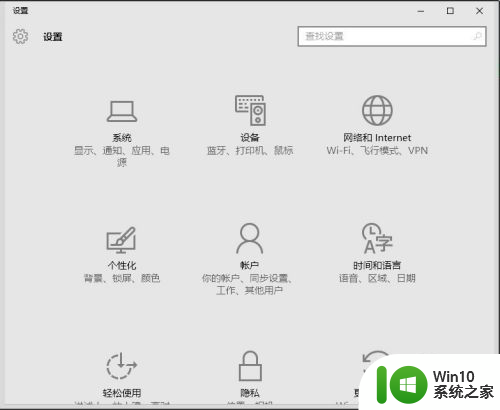
2.【搜索“索引”】
从对话框右上角搜索“索引”两字,出现左侧“索引选项”。点击该选项。
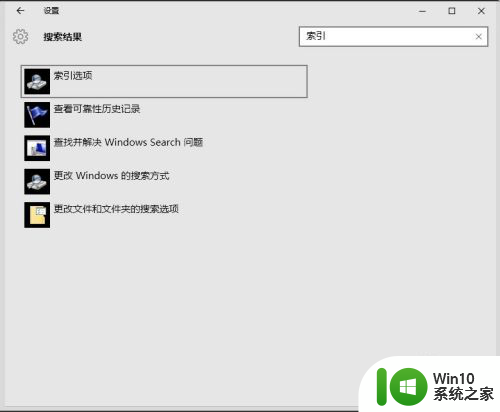
3.【索引对话框】
点击后,出现“索引对话框”,下方有“高级”两字,进行点击。
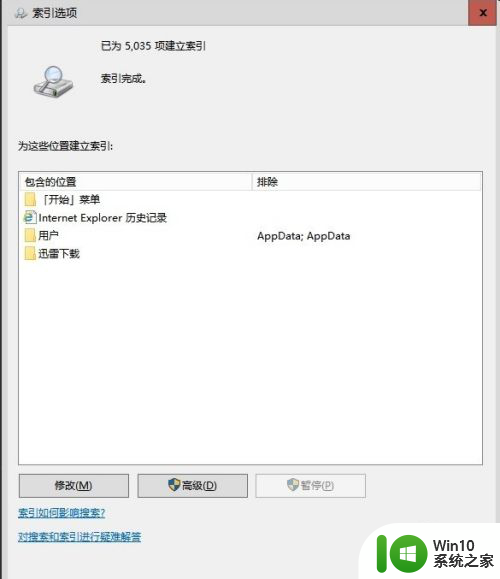
4.【高级-重建】
在出现的高级对话框中,找到中间的“重建”按钮。毫不犹豫的点击下去。
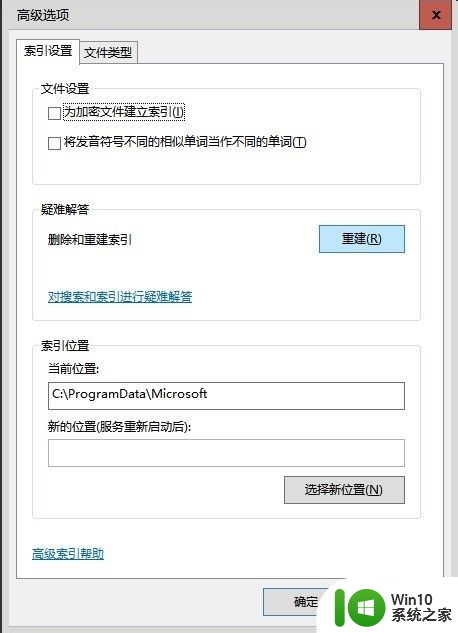
5.【出现询问提示】
点击后,会出现“重建索引可能需要很长时间才能完成........”询问提示,点击"确定"。
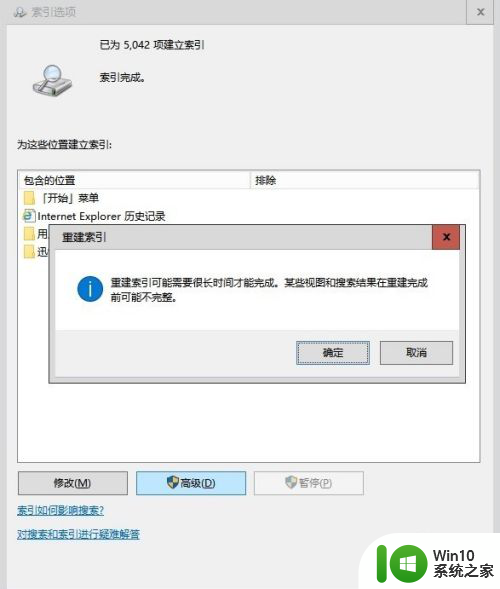
6.【正在进行索引】
点击后,系统自己正在进行索引。我们就等着吧,电脑性能好,文件少的,应该很快完成,不到1分钟。
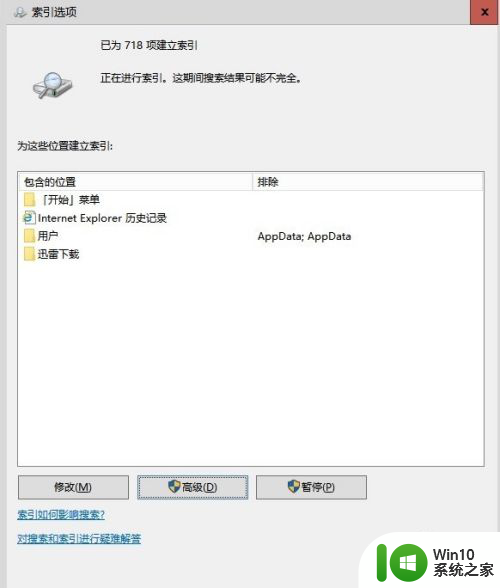
7.【索引完成】
索引完成后,会提示完成。把它的对话框关闭,同时把“此电脑”窗体关闭。再重新打开“此电脑”,问题解决。如下图。
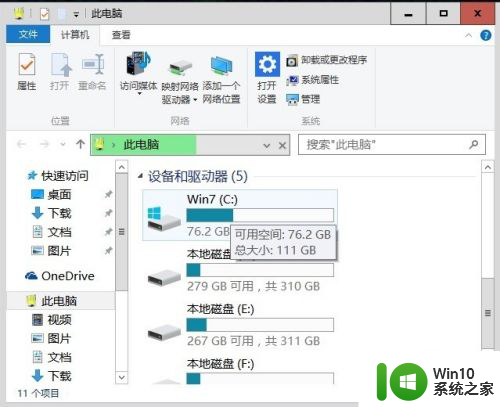
以上就是win10此电脑显示正在处理的全部内容,有遇到这种情况的用户可以按照小编的方法来进行解决,希望能够帮助到大家。